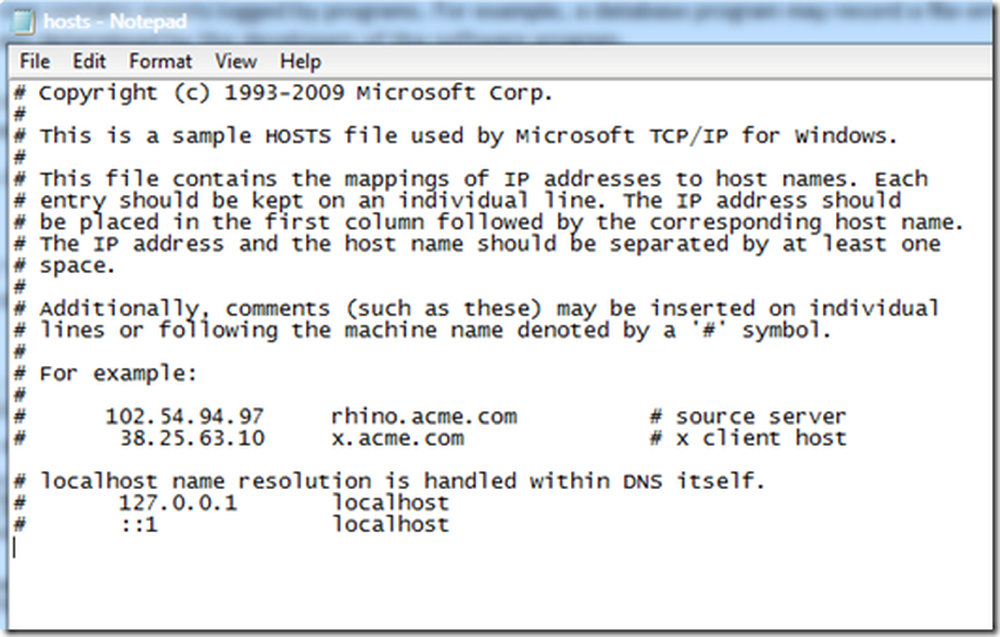Windows 8 Tangentbordsgenvägar Ultimate Guide

 Om du har installerat Windows 8 i en VM, hittar jag tangentbord-genvägar kommer att bli din vän. Nedan är en lista över genvägar jag hittills hittat för Metro. Jag är säker på att jag har missat om ... en miljon så om du ser något jag inte har listat, lägg till dina fakta i kommentarerna så att vi kan bygga en bra omfattande lista.
Om du har installerat Windows 8 i en VM, hittar jag tangentbord-genvägar kommer att bli din vän. Nedan är en lista över genvägar jag hittills hittat för Metro. Jag är säker på att jag har missat om ... en miljon så om du ser något jag inte har listat, lägg till dina fakta i kommentarerna så att vi kan bygga en bra omfattande lista.Jag förväntar mig att de flesta av de vanliga skrivbordsnätgenvägarna från Windows 7 fortfarande kommer att fungera utanför Metro-gränssnittet, så jag kommer bara att fokusera på genvägsknappar för Windows 8-tangentbordet här. Om du ser något som saknas i listan nedan, vänligen släpp det i kommentarerna och lägg till det i tabellen.
Definition:
Behag : Ikoner till höger som erbjuder Sök, Dela, Startmeny, Enheter och Inställningar.
Windows-nyckel : Windows Logo Key på ett standardtangentbord byggt för Microsoft Windows OS.
App Key  : Applikationstangent som visar en musmarkör på en meny. Normalt hittat till höger om mellanslagstangenten på ett vanligt tangentbord.
: Applikationstangent som visar en musmarkör på en meny. Normalt hittat till höger om mellanslagstangenten på ett vanligt tangentbord.
ESC : Escape Key på ett standardtangentbord.
Flytta : Skiftnyckel på ett standardtangentbord.
ALT : ALT-tangent på ett standardtangentbord.
PgUp / PgDown : Sidan Upp och Sid nedåtnyckel på ett vanligt tangentbord.
Metro UI : Knappkänslig Windows 8-gränssnitt baserat på Windows 7 Phone Metro UI-gränssnitt. Metro-skrivbordet är värd för alla tunnelbaserade appar och icke-tunnelbaserade ikoner.
Kortkommandon för Windows 8-tangentbord
| Windows-nyckel | Hoppa mellan Starta Metro och Föregående App |
| ESC | Återgå till föregående app |
| Windows-tangent + mellanslag | Byt inmatningsspråk och tangentbordslayout |
| Windows-tangent + Y | Kika på skrivbordet |
| Windows-tangent + X | Öppna Windows 8 Avancerad Verktyg Kontextmeny |
| Windows-tangent + O | Låsa enhetsorientering |
| Windows Key + V | Cykla genom rostat bröd |
| Windows-tangent + Skift + V | Cykla genom toast i omvänd ordning |
| Windows Key + Enter | Starta berättaren |
| Windows-tangent + PgUp | Flytta plattor till vänster |
| Windows-tangent + PgDown | Flytta plattor till höger |
| Windows Key + Shift + . | Flytta Metro App Split Screen Left |
| Windows-nyckel + . | Flytta Metro App Split Screen Right |
| Winodws Key + S | Öppna App Search |
| Windows-tangent + F | Öppna filsökning |
| Windows-tangent + C | Öppna Charms Bar |
| Windows-tangent + I | Öppna Charms Settings |
| Windows-tangent + K | Öppnar Connect Charm |
| Windows-tangent + H | Öppna Dela Charm |
| Windows-tangent + Q | Öppna sökrutan |
| Windows-tangent + W | Öppna sökinställningar |
| Windows-tangent + Z | Öppna App Bar |
| Piltangenter | Välj Metro Apps Left, Right, Up, Down |
| CTRL + pil höger | Flytt 1 sida direkt på Metro UI-menyn |
| CTRL + Pil vänster | Flytta 1 sida kvar på Metro UI-menyn |
| Piltangent, ALT + pil höger | Flytta Metro App Right |
| Piltangent, ALT + Pil vänster | Flytta Metro App Left |
| Piltangent, ALT + Pil upp | Flytta Metro App Up |
| Piltangent, ALT + Pil ner | Flytta Metro App Down |
| Windows-tangent + L | Låsskärm |
| Windows-tangent + E | Starta Windows Explorer på Classic Desktop |
| Windows-tangent + R | Starta Run Box på Classic Desktop |
| Windows-tangent + P | Projektorns läge - Välj projektorutgång |
| Windows-tangent + U | Starta Easy Access Center |
| Windows-tangent + T | Starta klassiskt skrivbord med pilknappsval |
| Windows-tangent + X | Starta Windows Mobility Center på Classic Desktop |
| Windows-tangent + B | Starta Classic Desktop med piltangenterna Ikonval |
| Windows-tangent + M | Starta det klassiska skrivbordet med val av piltangentbordstangent |
| Windows-tangent + D | Hoppa till skrivbordsläge var som helst |
| Piltangent, App Key | Display Unpin Option och Advanced Icon Icon Icons |
| ALT + F4 nyckel | Stänger den aktiva appen. |
| ALT + F4-tangent (från skrivbordet) | Avstängning, Sömn, Byt användare, Starta om datorn |
Allmänna tangentbordsgenvägar
- F1 :: Display Hjälp
- F2 :: Byt namn på det valda objektet
- F3 :: Sök efter en fil eller mapp
- F4 :: Visa adresslistan i Utforskaren
- F5 - Uppdatera det aktiva fönstret
- F6 :: Cykla igenom skärmelement i ett fönster eller på skrivbordet
- F7 :: Kontrollera stavning i öppet dokument
- F10 :: Aktivera menyraden i det aktiva programmet
- CTRL + A :: Välj alla objekt i ett dokument eller fönster
- CTRL + C :: Kopiera det valda objektet
- CTRL + X :: Klipp ut det valda objektet
- CTRL + V :: Klistra in det valda objektet
- CTRL + Z :: Ångra en åtgärd
- CTRL + Y :: Redo en åtgärd
- SHIFT + DELETE :: Radera det valda objektet utan att först flytta det till papperskorgen (Outlook Tips också)
- SHIFT + F10 :: Visa genvägsmenyn för det valda objektet
- SHIFT när du sätter i en CD :: Förhindra att CD-skivan spelas automatiskt
- CTRL + ESC :: Öppna Start-menyn
- CTRL + SKIFT med en piltangent :: Välj ett textblock
- CTRL + SHIFT + ESC :: Open Task Manager
- CTRL + F4 :: Stäng det aktiva dokumentet (i program som låter dig få flera dokument öppna samtidigt)
- CTRL + ALT + TABELL :: Använd piltangenterna för att växla mellan öppna objekt
- CTRL + Musrullehjul :: Ändra storleken på ikoner på skrivbordet
- ALT + ESC :: Cykla genom objekt i den ordning de öppnades i
- ALT + ENTER :: Visa egenskaper för det valda objektet
- ALT + F4 :: Stäng det aktiva objektet eller avsluta det aktiva programmet
- ALT + MELLANOMRÅDE :: Öppna genvägsmenyn för det aktiva fönstret
- ALT + UPP PIL :: Visa mappen en nivå upp i Utforskaren
- ALT + TAB :: Växla mellan öppna saker
- ALT + SHIFT + TAB :: Växla mellan öppna saker i omvänd ordning
- Windows-logotyckeln + TAB :: Cykla genom program på aktivitetsfältet med Windows Flip 3-D
- CTRL + Windows-logotyckeln + TAB :: Använd piltangenterna för att gå igenom program på aktivitetsfältet med Windows Flip 3-D
- ESC :: Avbryt den aktuella uppgiften
Missade jag en? Släpp det i kommentarerna.